Die Bedienelemente des AEVO® ERP-Systems erlauben einen schnellen und intuitiven Zugriff auf die Funktionen des Programms.
Im folgenden Abschnitt werden Ihnen die verschiedenen Bedienelemente vorgestellt.
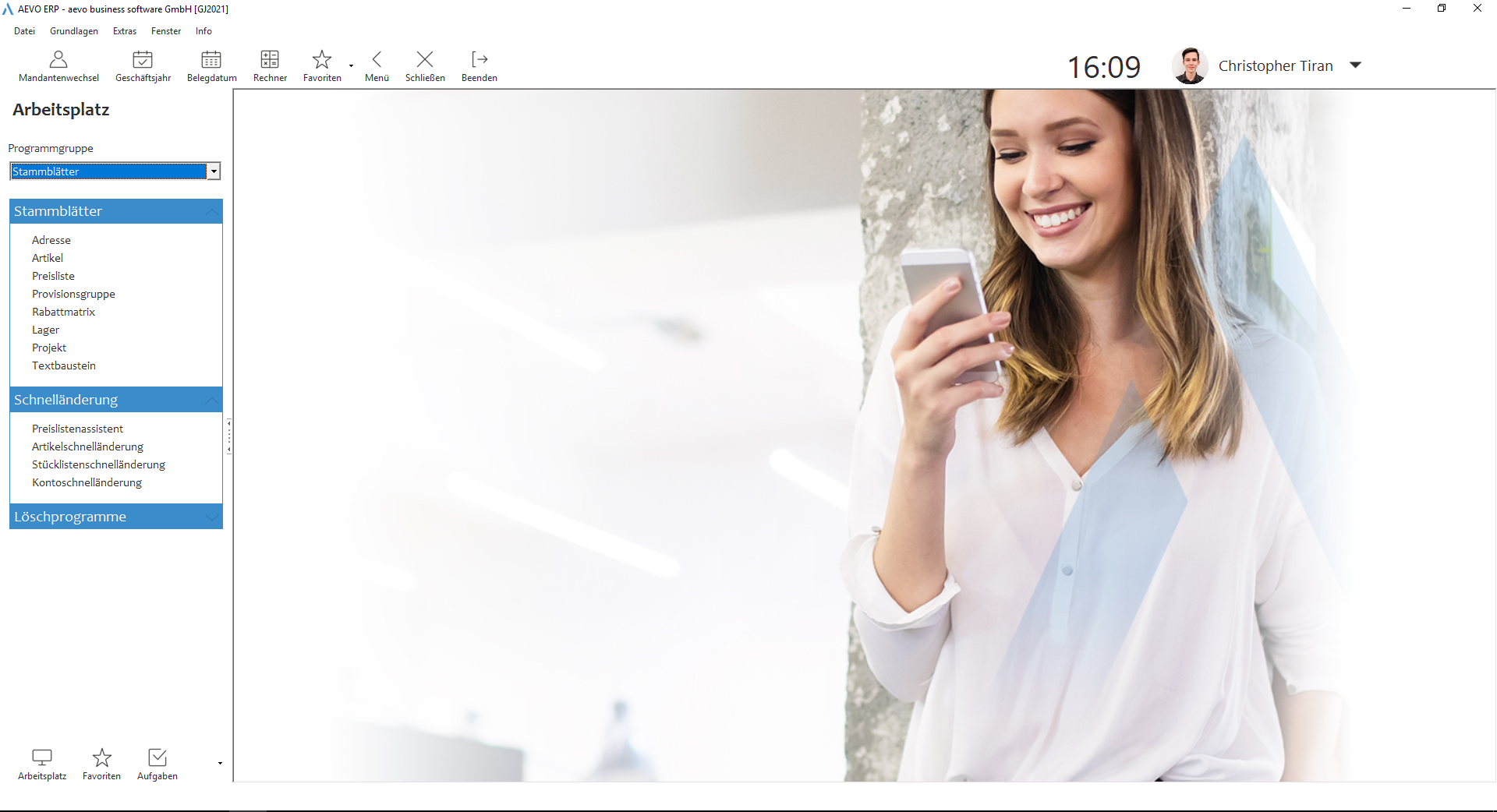
Der Arbeitsplatz
Der <Arbeitsplatz> ist die zentrale Schaltstelle des AEVO® ERP-Systems.
Er enthält unten die Übersicht, welche steuert, was im oberen Bereich des Arbeitsplatzes angezeigt wird.
Über die Drop-Down-Liste können Sie die gewünschte Programmgruppe auswählen.
Haben Sie eine Programmgruppe ausgewählt, erscheinen unter dieser Gruppierungen mit den zugehörigen Programmpunkten.
Sollte der <Arbeitsplatz> geschlossen sein, lässt es sich durch die Schaltfläche <Menü> in der Symbolleiste einblenden bzw. kann bei Bedarf ebenso über die Schaltfläche <Menü> ausgeblendet werden.
Im unteren Bereich sind mehrere Funktionsgruppen zu finden.
Welches Funktionsangebot im oberen Bereich des Arbeitsplatzes angezeigt wird, ist davon abhängig, welche Funktionsgruppe Sie ausgewählt haben.
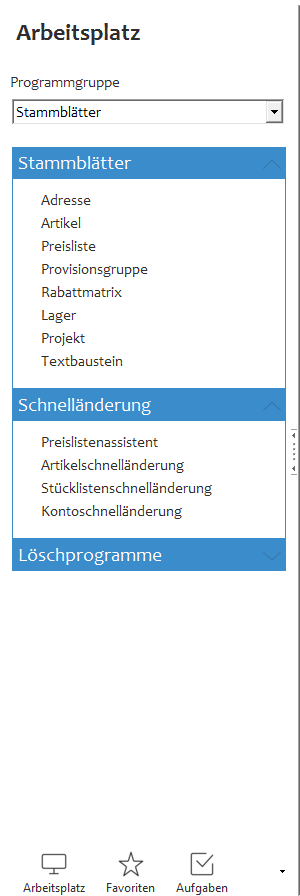
•Arbeitsplatz
Unter dem <Arbeitsplatz> werden Ihnen alle Programmfunktionen angezeigt.
In dieser Funktionsgruppe sind z.B. die Funktionen Stammblätter, Auftragsabwicklung und Bestellwesen zu finden.
•Favoriten
Unter der Gruppe <Favoriten> können Sie die Funktionen hinterlegen, welche Sie häufig
benötigen. Die Einträge dieser Gruppe werden benutzerspezifisch verwaltet und
ermöglichen somit einen schnelleren Arbeitsablauf.
Sie können in den Favoriten Gruppen definieren. Dazu klicken Sie mit der rechten Maustaste auf den blauen Balken in <Favoriten> und wählen die Funktion <Neue Gruppe>.
Dann öffnet sich ein Fenster in dem Sie die Gruppenbezeichnung eintragen können.
Um Favoriten zu verwalten, müssen Sie einen Rechtsklick mit der Computermaus auf ein Element aus der Programmgruppe tätigen. Mit einem Linksklick auf <Als Favorit> können Sie diese Funktion in der jeweiligen Gruppe als Favorit hinterlegen.
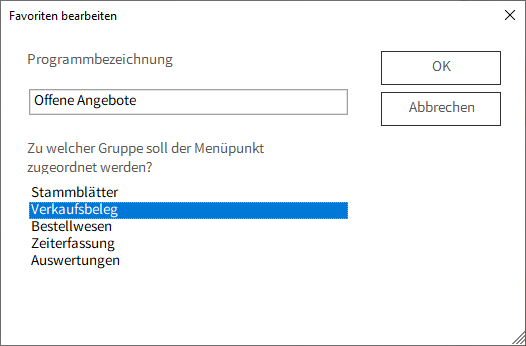
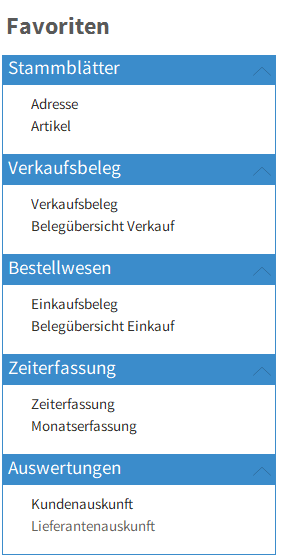
•Aufgaben
Ist die Gruppe <Aufgaben> aktiviert, werden Ihnen anstehende Aufgaben, Termine und Geburtstage
angezeigt. Über die Schaltfläche <Bearbeiten/Neu> in der Menüleiste können Sie
weitere Aufgaben hinterlegen. Hierbei ist es möglich, Aufgaben an andere Benutzer
zuzuweisen, periodische Wiederholungen und auch Prioritäten zu vergeben.
•Portal
Das <Portal> ist eine Kommunikationsstelle zwischen dem Benutzer und dem
Softwarehersteller.
In dieser Gruppe sind Neuigkeiten, Updates, Weblinks und die Online Schulung zu finden.
Hinweis: Für diese Funktion ist eine Internetverbindung notwendig.
•Programmfunktionen aufrufen
Programmfunktionen können über verschiedene Wege aufgerufen werden.
•Über die Menü- und die Symbolleiste
•Über das Kontextmenü
•Über Schaltflächen
Hinweis: Anstelle von Mausaktionen können auch Tastenkürzel verwendet werden
•Menüleiste
Die Menüleiste beinhaltet alle grundlegenden Funktionen des AEVO® ERP-Systems.
Bitte beachten Sie, dass nicht immer alle Funktionen angeboten werden, da das Angebot
unter anderem davon abhängt, welche Funktion Sie aufgerufen haben.
![]()
Nachfolgend werden die wichtigsten Funktionen der einzelnen Menüs vorgestellt.
Datei |
Mandantenwechsel, Geschäftsjahr, Belegdatum, schließen des Hauptmenüs, Beenden |
Grundlagen |
Mandanteneinstellung, System, Stammdaten, Belegerstellung, Zusatzpakete |
Extras |
Optionen, Rechner, Kalender, Telefonie, Arbeitsplatz speichern |
Fenster |
Hier können Sie das sich im Vordergrund befindende Fenster schließen bzw. alle Fenster schließen |
Info |
Lizenzinfo, Systeminfo, Tipps, Hilfe |
•Symbolleiste
Auf der Symbolleiste sind Symbolschaltflächen zu finden, welche einen einfachen Aufruf
von diversen Programmfunktionen ermöglichen.
Hinweis: Anstelle von Mausaktionen können auch Tastenkürzel verwendet werden
![]()
Nachfolgend werden die Programmfunktionen der Symbolleiste erläutert.
Symbol |
Funktion |
Tastenkürzel |
Mandantenwechsel |
ermöglicht ohne Abmeldung einen Wechsel zu einen anderen Mandanten |
|
Geschäftsjahr |
öffnet ohne Abmeldung eine Auswahl der vorhandenen Geschäftsjahren |
|
Belegdatum |
bietet die Möglichkeit eine Änderung des Belegdatums vorzunehmen |
|
Rechner |
ruft den Taschenrechner auf |
STRG + R |
Favoriten |
schneller Zugriff auf die Favoriten |
|
Menü |
öffnet/schließt das Hauptmenü |
STRG + M |
Schließen |
schließt das aktuelle Fenster |
|
Beenden |
beendet das AEVO® ERP-System |
ALT + F4 |
Uhrzeit |
zeigt die aktuelle Systemzeit an |
|
Benutzerprofil |
zeigt an welcher AEVO Benutzer aktuell angemeldet ist Hinweis: Das Profil kann mit dem Symbol <ì> bearbeitet werden. |
|
•
•Programmhilfe aufrufen
Sie haben mehrere Möglichkeiten die Programmhilfe aufzurufen:
•Über die Menüleiste unter <Info/Hilfe>
•Über die F1-Taste